Jak změnit velikost obrázků v dávkách pomocí náhledu v operačním systému OS X

Náhled OS X je malý prohlížeč obrázků, který stále dává. Náhled je tak bohatý na funkce, že je obvykle malý důvod nainstalovat jiný prohlížeč obrázků. Dokáže změnit velikost velké dávky obrázků najednou.
Změna velikosti v dávkách je krátká práce, která by za normálních okolností byla zdlouhavý a časově náročný proces, za předpokladu, že změníte velikost všech obrázků na stejné rozměry.
Chcete-li provést změnu velikosti dávky, můžete buď otevřít náhled z doku a Soubor> Otevřít obrázky ...
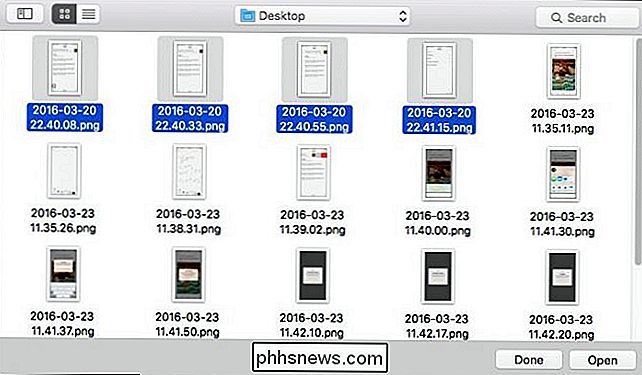
... nebo můžete v náhledu vybrat banda snímků, klepnout pravým tlačítkem na ně a potom zvolit Otevřít s> Náhled
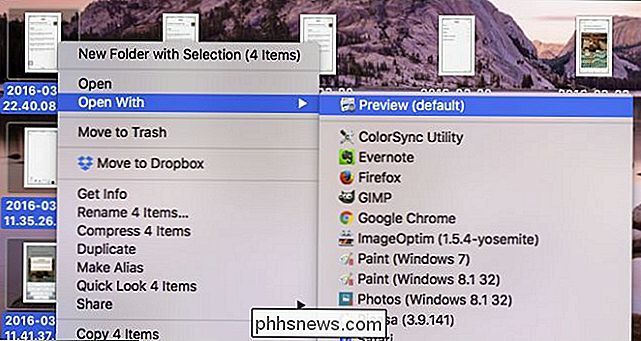
Všechny obrázky by se měly otevřít v levém bočním panelu náhledu.
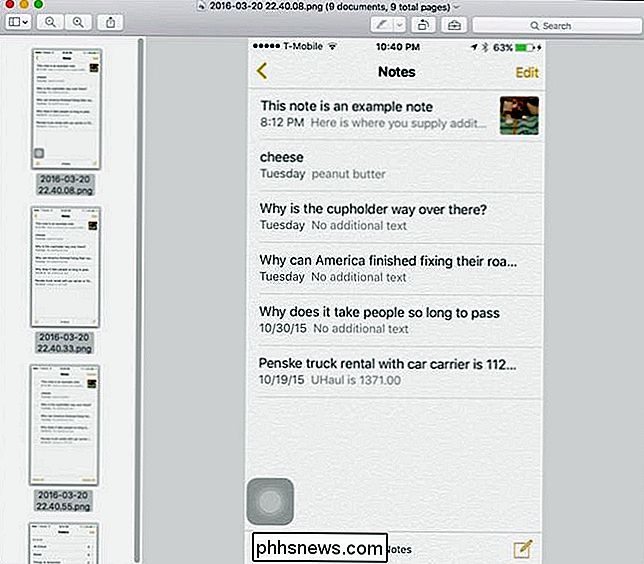
Nyní můžete procházet každým obrázkem, kliknout na nabídku "Nástroje" a zvolit "Velikost obrázku", abyste je změnili jeden po druhém. Máme ale lepší způsob. Nejprve vyberte všechny snímky kliknutím na nabídku "Upravit" a poté na "Vybrat vše" nebo pomocí klávesové kombinace Command + A.
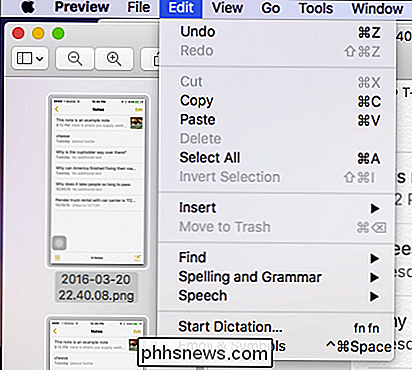
Nyní uvidíte, že jsou všechny obrázky zvýrazněny, což znamená, že jsou vybrány
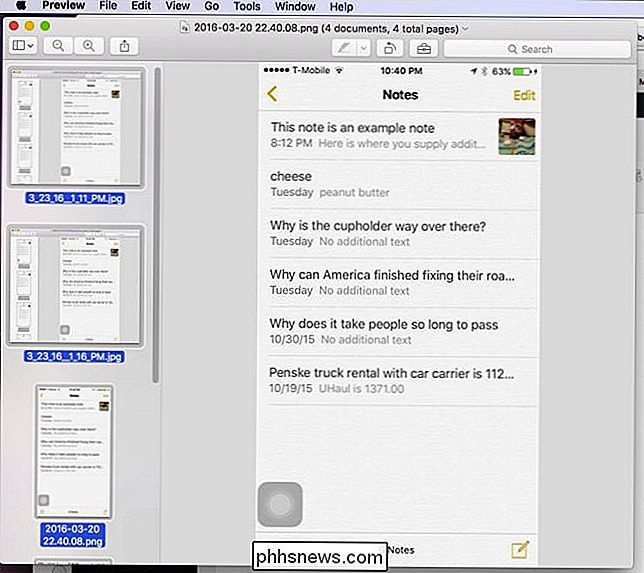
Nyní klikněte na nabídku "Nástroje" a vyberte "Upravit velikost ..."
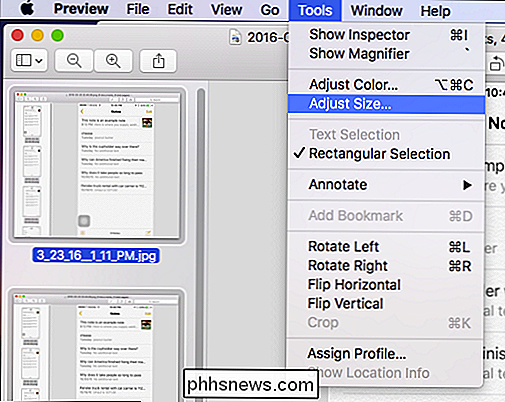
Protože naše obrázky mají různé velikosti, hodnoty šířky a výšky nám říkají, že mají "Více hodnot". šířka musí být pro všechny 325 pixelů. Zadejte toto číslo a klikněte na tlačítko OK.
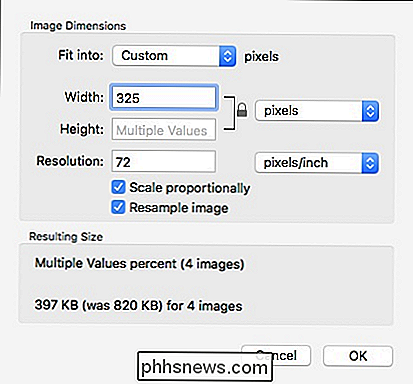
Nejsme však hotovi. K tomu, aby se tyto hodnoty držely, musíme zachránit naše obrazy. Znovu nemusíte zachránit každý zvlášť. Protože jsou vybrány všechny naše obrázky, můžeme pokračovat a kliknout na nabídku "Soubor" a zvolit "Uložit" nebo použít klávesovou zkratku Příkaz + S.
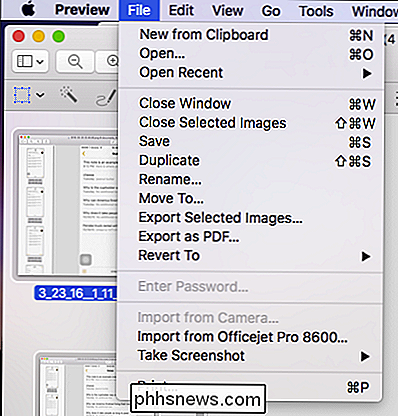
Jakmile je uložen, zjistíte, že zápis "Upravený" titulní lišta zmizí.
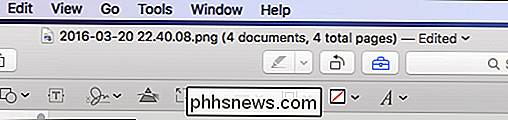
Tento trik můžete použít s dalšími změnami, které provedete na více obrázků v náhledu, takže můžete otáčet, upravit barvu a další. Ale pro nás je změna velikosti nevýhodou pro naše účely. Nepochybně to bude velký spořič času pro mnoho lidí, kteří používají Mac a aplikaci Náhled

Jak změnit uživatelský agent Safari na OS X
Pravděpodobně jste při návštěvě webových stránek, které vyžadují určitý prohlížeč, pravděpodobně narazili. Naštěstí můžete bláznit webové stránky do myšlení, že používáte jiný prohlížeč a můžete to udělat s většinou, včetně Safari. Uživatelský agent "spoofing" není nová věc. Někdy to bylo nutné, když byla tzv.

Proč videa odeslaná z mého iPhone se mění tak hodně v kvalitě?
Více než několik čtenářů napsalo stejnou otázku: proč kvalita videí odeslaná prostřednictvím textové zprávy z jejich iPhony se tak divoce liší? Přečtěte si, jak jsme se zabývali tím, proč nemá nic společného s kvalitou vaší kamery iPhone a vše co dělat s tím, co se stane po pořízení videa. Vážený How-To Geek, video mé dcery hraje v parku mému bratrovi a rodičům.



